今回の記事は、90代の生徒の方にタブレットの使い方をご説明した時の備忘録です
ご年配の方の探究心には毎回驚かされます
この生徒の方は、「アプリの仕組みを知りたい」というご希望をお持ちだったため
アプリの仕組みと使い方についてご説明させていただきました。
スマートフォン・タブレット記事をはじめてご覧になる方は、ぜひこの記事を最初にお読みください。
アプリを追加する
スマートフォンやタブレットには、ご自分の好きなアプリを追加して利用します
アプリの追加には、アカウントが必要です
- iPhoneやiPadの場合には、Apple IDが必要です
「○○○@icloud.com」と設定してある場合が多いです。 - Androidのスマートフォン、タブレットの場合には、Google IDが必要です
「▲▲▲@gmail.com」と設定されているはずです。
まずは利用している機種について、知識を持つことが大切ですね
ID・パスワードを書き留めておきましょう
お持ちのスマートフォン・タブレットに設定済みのIDとパスワードは必ず書き留めておくようにしてください。
設定したときは、記憶が鮮明なため「これなら覚えていられる」という気持ちになるのですが
人間の記憶は、まったくあてになりません
普段持ち歩いている手帳などに記載しておくと安心です。
セキュリティ面から言えば、ID・パスワードを持ち歩くものに書き留めておくのはお勧めできませんが、ご年配の方の多くは「必要な時にわからない」ことが問題になるため、わたしは書き留めておくことをお勧めしています。
アプリを追加するためのアプリ
次に、お使いの機械にアプリを追加する方法をお伝えします
アプリをインストールするために必要なアプリがあります
iPhoneやiPadを使っている場合は、App Storeアプリを利用します
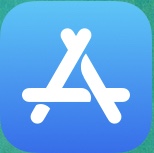
>>App Store
Androidを使っている場合は、Playストアアプリを利用します

>>Play Store
アプリの種類について
アプリの中には、有料アプリ/アプリ内課金/月額サービス/無料アプリがあります
AppStoreで「広辞苑」を検索してみました
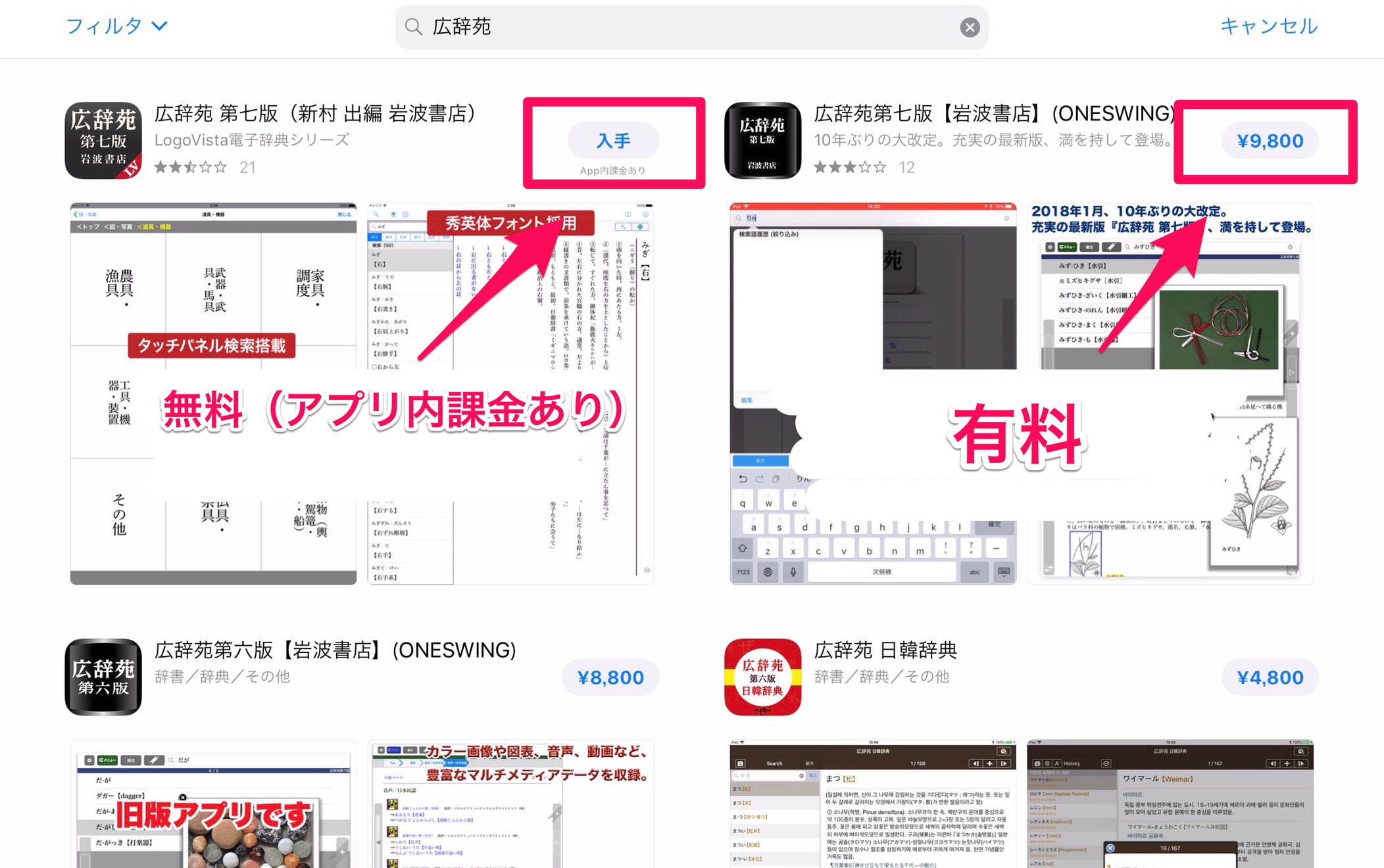
無料のものと、有料のものが表示されています。
有料アプリ
有料のアプリは、アプリを入手する際に支払うため、その後の支払いは必要ありません
アプリ内の「広告」も表示されないため、とても使いやすく感じるはずです。
無料アプリ
無料のアプリは、アプリを入手する際に支払はありません
しかし無料アプリでも、アプリ内課金が設定されているものがあります
アプリ内の課金は、「月額サービス」と「アプリ内課金」に分かれます
月額サービス
月額サービスは、AppleMusicを例にとってみてみましょう
学生・個人・ファミリーと価格設定が異なっており、あてはまる契約をすることで
5000万曲をいつでも楽しむことが出来るのです。
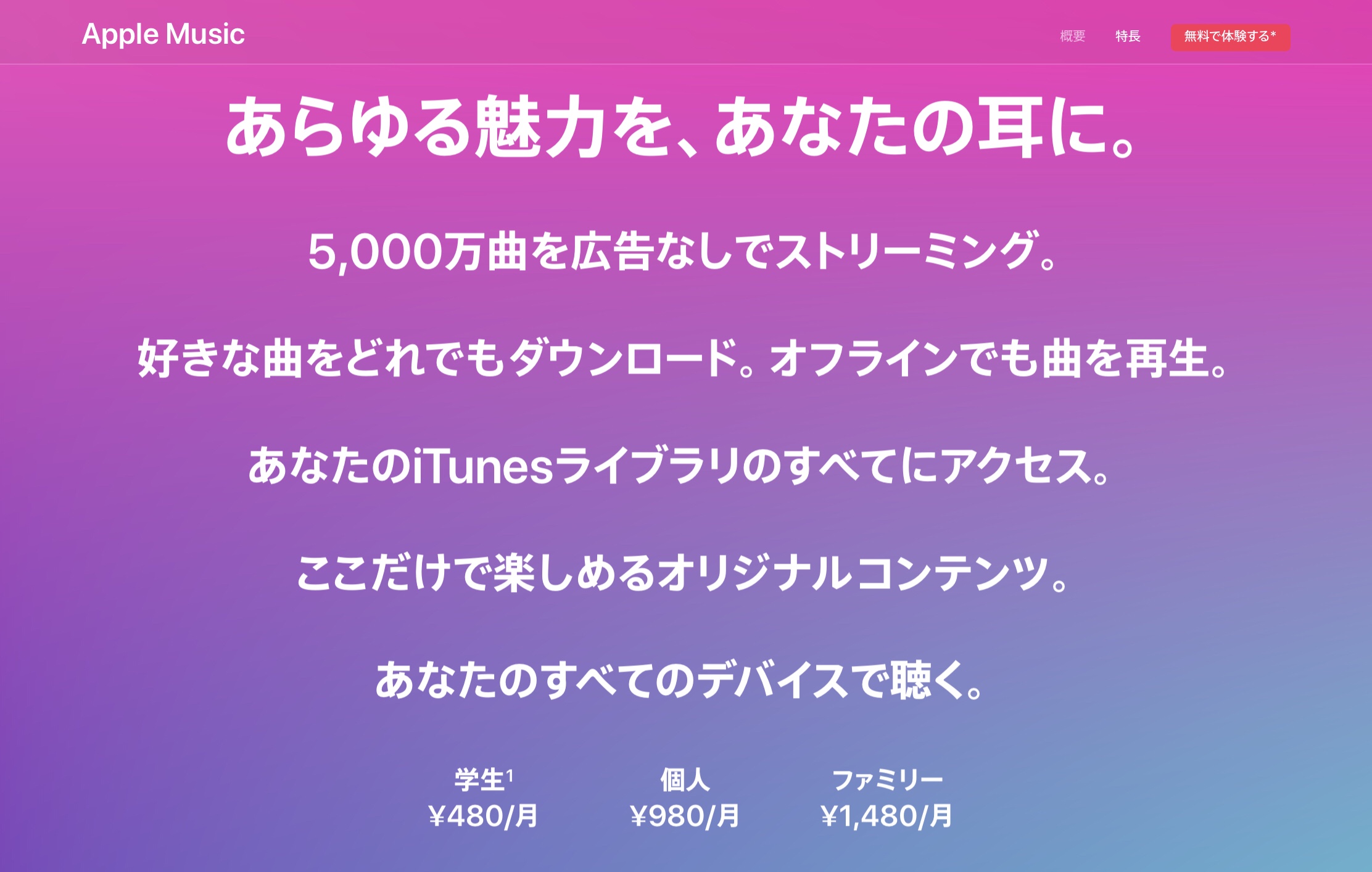
アプリ内課金
アプリ内課金は、無料で利用できる部分と、有料で利用する部分とで区別されます。
わたしが普段利用している、「ロゴメーカー」というアプリで見てみましょう
多くのロゴマークは無料で利用できますが、スポーツやツールといったロゴを利用する場合に120円支払う必要があります。
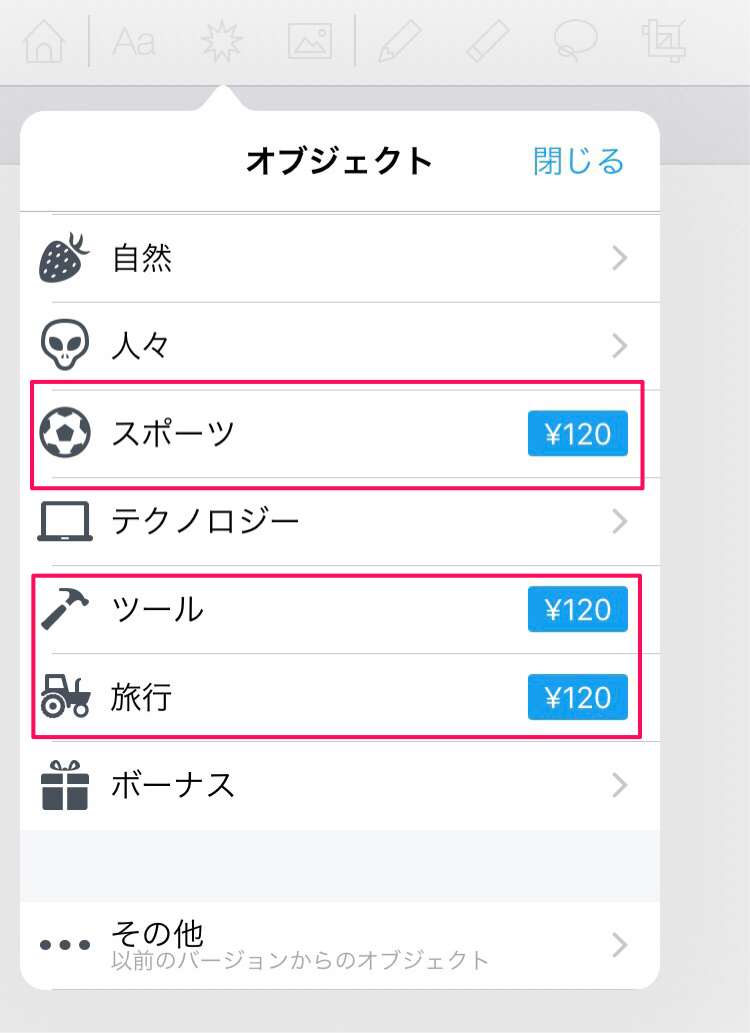
どのアプリも開発している会社や個人の方がいますから、開発者の収益になるような仕組みになっています。
ですから、無料のアプリでもアプリ内の広告を閲覧することで、開発者には広告会社から代金が支払われるようになっています。
最後に、アプリ内の広告について見てみましょう
スマートニュースというニュースアプリです。
無料で利用できるためこのアプリを利用している方も多いと思います。
スマートニュース内には広告が表示されています。
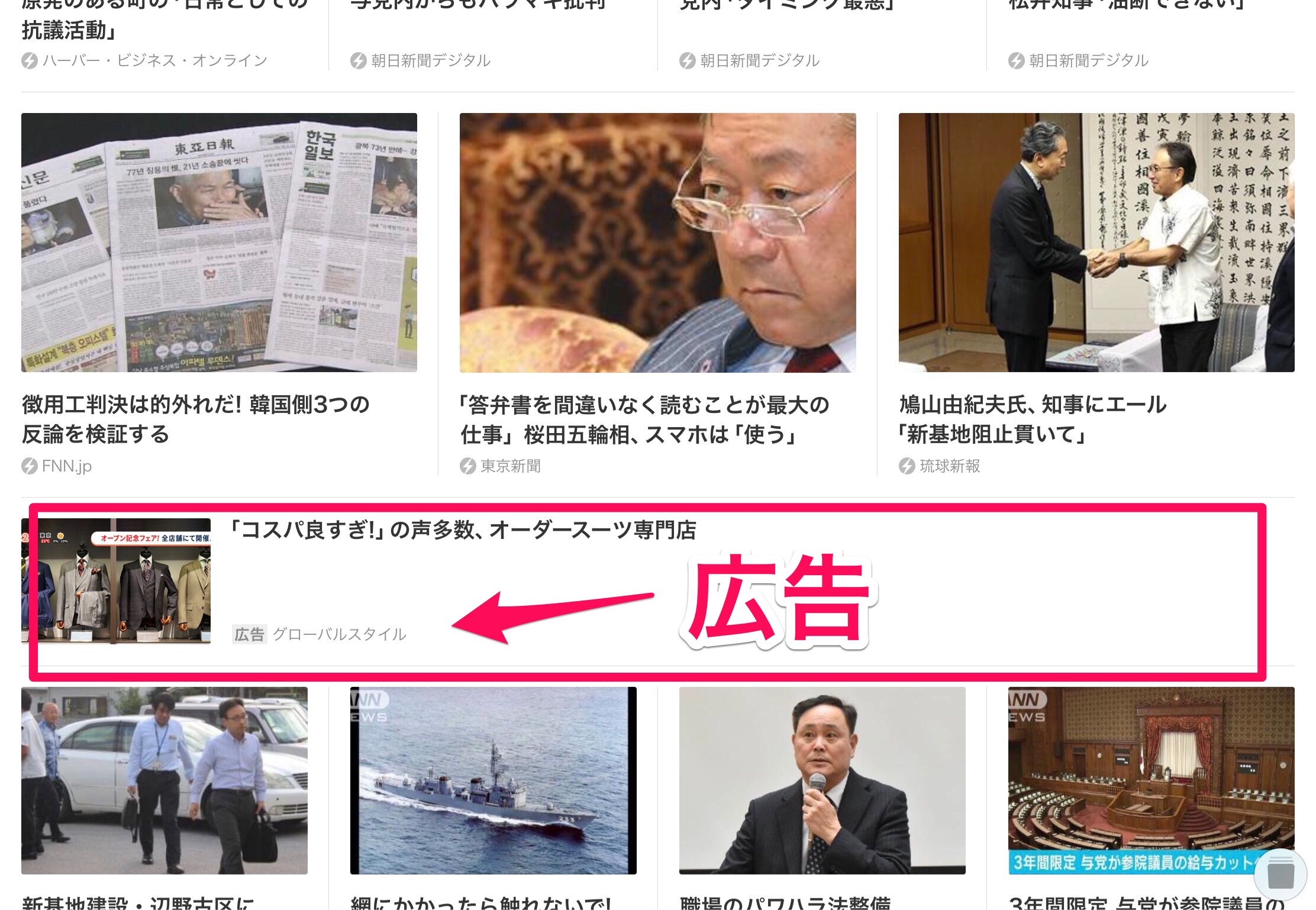
興味のある広告をタップして時にスマートニュースを開発している会社に広告料が支払われる仕組みになっており、利用しているわたしたちが費用を支払うことはありません。
これらを見極めることで、お好きなアプリをいくらでも試すことができますし
毎日利用するアプリを安心してご利用いただくことができます。
決済方法について
アプリを購入する場合や、月額サービスの支払い方法についてご説明いたします
支払方法は、以下の3通りです
- クレジットカードを利用する
- キャリア決済(携帯電話の通話料と一緒に支払する)
- プリペイドカードを利用する
このうち、わたしがご年配の生徒の方におススメしているのは、
「プリペイドカード」を利用する決済方法です
プリペイドカードは、コンビニなどで買うことができ、Suicaと同じようにチャージした分だけアプリの購入に利用できるのです。
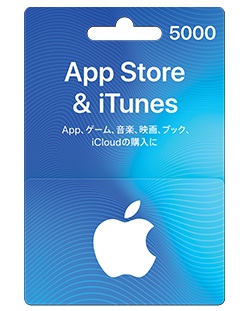

そのため、「気づかないうちに課金してしまった」という失敗がありません。
アプリ購入の仕組みを理解して、使い慣れるまではプリペイドカードでの支払いを利用してください。
ご年配の方にこそ、デジタル機器を活用してほしい
今回は、アプリの追加方法とアプリごとの支払い方法についてご説明させていただきました。気軽に使えるスマートフォン・タブレットだからこそ趣味や仕事に活かせる使い方を覚えておくことが大切です。
授業させていただいた90代の生徒の方は、アプリを使いながら
「これはボケていられないねぇ」としみじみおっしゃっていました。
GoogleMapのストリートビューで故郷の様子や、海外様子がが見れること
youtubeでの動画をご覧になり、とても感動されたそうです。
シニアのパソコン.comはブログ村のランキングに参加しています
この記事が役に立った!と感じてくださったら、ぜひ下のバナーをクリックしてください




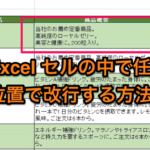


















コメントを残す